Die Erstellung visueller Inhalte kann besonders dann anstrengend sein, wenn Sie keine eingängigen Inhalte haben. Wenn Sie jedoch Emojis zu Ihren Videos oder Bildern hinzufügen, wird es für die Betrachter humorvoller und unterhaltsamer. Emoji sind kleine Aufkleber, die in eine schriftliche Nachricht, ein Bild oder ein Video eingefügt werden können, um Gefühle oder Ideen auszudrücken. In der aktuellen Dekade ist die Verwendung von Emoji für Video- und Meme-Kreationen dort sehr beliebt, weil man Emoji-Videos und Bildbearbeitungsprogramme benötigt.
Wie kann man dann ein Emoji an ein Video anfügen?
Nun, dieser Artikel erforscht den besten Weg, um Emojis zu Videos einzufügen mit minimalem Aufwand und Zeit auf Ihrem Computer, und bietet auch eine eigene Website für Emojis/Sticker. (Wenn Sie )
Schauen wir es uns an.
- Teil 1: Filmora Video Editor - Bester Emoji/Sticker Video Editor, den Sie nicht verpassen dürfen
- Teil 2: [Bonus] Weitere Emojis auf der Effektseite finden - Filmstock
Filmora Video Editor - Der beste Emoji Video Editor
Filmora Video Editor oder Filmora Video Editor für Mac ist ein High-Tech-Video-Editing-Tool, das Ihnen hilft, erstaunliche Videos zu erstellen, ungeachtet Ihrer Professionalität in der Videobearbeitung. Es wurde speziell für Windows- und Mac-Benutzer entwickelt und bietet zusätzliche Funktionen für den Export auf jedes beliebige Gerät oder die gemeinsame Nutzung auf Online-Plattformen. Filmora Video Editor bietet eine breite Palette an Funktionen und Effekten: Zuschneiden, Drehen, Kombinieren, Seitenverhältnis, Übergänge, bewegte Grafiken, Aufteilen, Trimmen, Überlagerungen, Farbton, Helligkeit, Filter, Geschwindigkeit usw., mit denen Sie erstaunliche Videos erstellen können. Die Benutzeroberfläche ist so gestaltet, dass neue Benutzer ihre Videos einfach und effizient bearbeiten können.
Hauptfeatures von Filmora Video Editor:
- Hohe Bearbeitungskapazität zur Bearbeitung von Video- und Audiodateien, einschließlich Hinzufügen von Emoji zum Video, Farbabstimmung, Szenenerkennung, Stabilisierung des Videos und Schwenken & Verstärken und Zoom. Fügen Sie Übergänge, Filter, Musik und Überlagerungen zu Ihrem Video hinzu, um es für das Zielpublikum präsentabel zu machen.
- Anpassungsmöglichkeiten, die es Ihnen ermöglichen, Ihre Dateien so anzuordnen, wie Sie sie benötigen, um sie ohne Schwierigkeiten anzuzeigen.
- Importieren und exportieren Sie Ihre Video-, Audio- und Bilddateien in verschiedenen gängigen Formaten mit derselben Qualität.
- Teilen Sie Ihre bearbeiteten Videos oder Audios einmal auf mehreren Websites, einschließlich YouTube und Vimeo, direkt in der Software.
- Wählen und laden Sie Effekte aus dem Filmstock herunter und wenden Sie sie auf Ihr Video an.
- Optimieren Sie Ihre Videos, Bilder oder Audios für verschiedene Geräte wie iPhone, Galaxy, Sony TV, Xbox one etc.
So fügen Sie mit dem Filmora Video Editor Emojis zum Video hinzu
Mit dem Filmora Emoji Video Editor können Sie in einem effizienten und einfachen Verfahren Emojis zu Videos hinzufügen, um Ihre Videos herausragend zu machen. YouTuber und andere Benutzer können eine große Auswahl an Emojis hinzufügen, die von Smileys bis hin zu Haustieren reichen, je nach dem heruntergeladenen animierten Emoji-Paket.
Schritt 1: Legen Sie ein neues Projekt an und passen Sie Ihr Video an
Installieren und starten Sie Filmora Video Editor, um mit der Emoji-Videobearbeitung unter Windows oder Mac zu beginnen. Klicken Sie auf die Registerkarte „Neues Projekt“ auf der Willkommensoberfläche, um zum Bearbeitungsfenster zu gelangen.
Fahren Sie fort, um das Seitenverhältnis Ihres Videos nach Ihren Wünschen anzupassen. Zusätzlich können Sie die Auflösung des Projekts ändern, indem Sie auf die Schaltfläche „Datei“ und dann auf „Projekteinstellungen“ klicken. Das Seitenverhältnis ist standardmäßig 16:9, aber Sie können das gewünschte Verhältnis wählen.

Schritt 2. Das Video importieren
Mit dem Filmora Video Editor können Sie Dateien zur Bearbeitung von Ihrem Computer, von externen Geräten oder von Media-Sharing-Sites wie Facebook oder YouTube hochladen. Es gibt 4 Möglichkeiten, Videodateien zu importieren, um Emoji von Ihrem Computer hinzuzufügen.
1. Wählen Sie auf der linken Seite der Software-Oberfläche die Option „Mediendateien hier importieren“ und wählen Sie das zu importierende Video aus, nachdem Sie die Dateien auf Ihrem Computer durchsucht haben.
2. Wählen Sie die Option „Importieren“ im oberen Bereich der Software. Wählen Sie die Option „Mediendateien importieren“ oder „Medienordner importieren“, falls Sie mehrere Dateien haben.
3. Wählen Sie im Menü „Datei“ den Menüpunkt „Medien importieren“ und wählen Sie die hinzuzufügenden Dateien aus dem lokalen Ordner aus.
4. Wählen Sie Videodateien aus Ihrem lokalen Ordner aus und ziehen Sie sie per Drag & Drop in das Programmfenster.

Schritt 3: Videodatei bearbeiten
Die hochgeladenen Dateien stehen unter dem Reiter „Medien“ der Software zur Verfügung. Sie können die Dateien einfach per Drag & Drop auf die Videospur ziehen und dort bearbeiten. Sie können Videos schneiden, drehen, aufteilen, kombinieren, die Größe ändern und andere Bearbeitungsfunktionen nutzen.(Lernen Sie, wie man ein Video bearbeitet >>)

Schritt 4: Emojis zu Video hinzufügen
Wenn Sie mit dem Editieren fertig sind, wählen Sie die Registerkarte „Elemente“ im oberen Bereich des Fensters auf der linken Seite. Unter der Registerkarte gibt es verschiedene Kategorien von Emoticons, je nach gewünschter Beschaffenheit. Wählen Sie die Kategorie „Emoji“, um durch eine Vielzahl von Emojis nach verfügbaren Videooptionen zu suchen. Ziehen Sie Ihr ausgewähltes Emoji per Drag & Drop auf das Video, um es hinzuzufügen. Bearbeiten Sie das Emoji je nach Größe, Dauer, Position und Transparenz. Alternativ können Sie auf das Emoji doppelklicken, um unter der Registerkarte „Bewegung“ aus einer Vielzahl von Effekten auszuwählen.
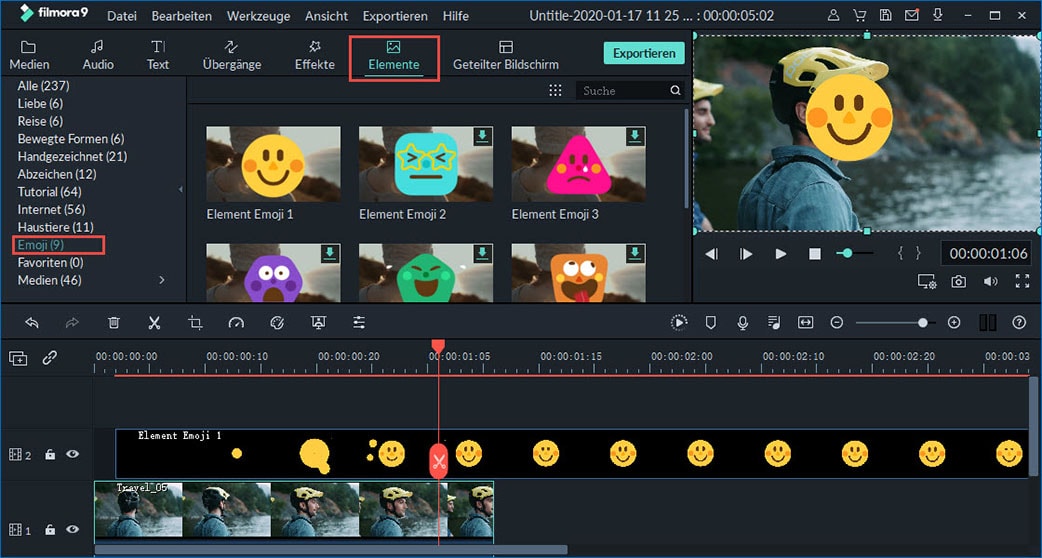
Schritt 5: Video exportieren
Eine Vorschau Ihres Videos erhalten Sie, indem Sie auf den „Play“-Button unter der App-Vorschau klicken. Nehmen Sie beliebige Änderungen vor oder klicken Sie auf die Schaltfläche „Exportieren“ oben rechts im Fenster, um Ihr Video auf das Computerlaufwerk zu exportieren. Alternativ können Sie auch in den Vimeo- oder YouTube-Kanal exportieren. Stellen Sie das Ausgabeformat des Emoji-Videoschnitts ein und klicken Sie auf „Exportieren“, um den Bearbeitungsprozess abzuschließen.

[Bonus] Weitere Emojis finden Sie auf der Effekt-Ressourcenseite - Filmstock
Filmstock ist eine ständig aktualisierte Bibliothek einzigartiger Medieninhalte wie Emoji-Videoeffekte, Soundtracks und Bilder, die lizenzfrei sind. Der Zungang ist kostenlos, und Sie können sich mit kostenlosen, ausgewählten Ressourcen ausstatten, die Ihr Video, Audio oder Bild eindrucksvoller machen. Wählen Sie aus einer Vielzahl von beliebten Video-Tags, die Sie verwenden können, von Natur, Architektur, Mode, Tieren und Lebensmitteln. Sie müssen jedoch ein Konto erstellen, um die Emoji-Packs auf Ihren Computer herunterzuladen.
Features von Filmstock:
- Effekte herunterladen: Sie können Ihren gewünschten Effekt herunterladen, indem Sie einfach auf das Download-Symbol des jeweiligen Effekts klicken.
- Kostenlose Effekte: Es gibt verschiedene kostenlose Effekte, einschließlich lizenzfreier Musik, die Sie herunterladen und zu Ihren Videos hinzufügen können.
- Sortieren: Das Programm lässt Sie Ihre Videoeffekte entweder nach Zeit und Beliebtheit sortieren, um den Zugriff zu erleichtern.
- Vielfältige Effekte: Sie finden verschiedene Kategorien von Videoeffekten, darunter Lifestyle-, Hochzeits-, Film- und Make-up-Effekte.
- Suche: Sie können einen bestimmten Effekt finden, indem Sie einfach den Namen in die Suchleiste eingeben und die Eingabetaste drücken.
- Konto verwalten: Mit diesem Programm können Sie Ihre Kontoinformationen wie Verlauf, Lieblingsmedien, heruntergeladene Effekte und Medien sowie Einstellungen unter anderem überprüfen.
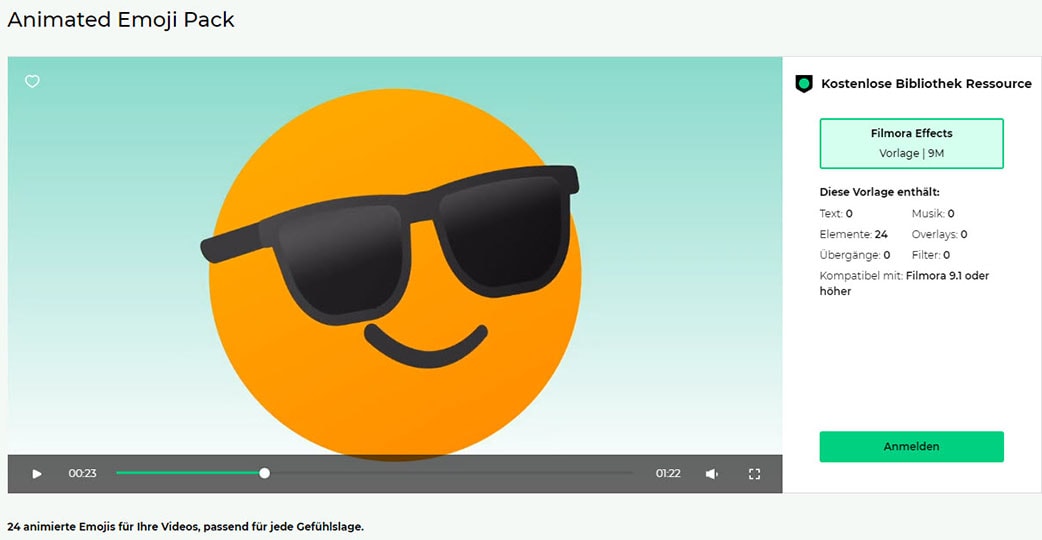
Zusammenfassung
Mit Filmstockerstellt der Filmora Emoji Video Editor ein außergewöhnliches und einzigartiges Video von hoher Qualität. Bei der Vermarktung von Videos und Bildern werden Ihnen auf lange Sicht Umsatz und Kundenzufriedenheit garantiert.
Wenn Sie sich für Video- und Soundeffekte interessieren, können Sie auch lesen:
- Top 8 Soundeffekt-Websites, auf denen Sie lustige Audio-Effekte erhalten können
- Wie erstellt man ein Video mit dem Video-Shake-Effekt






